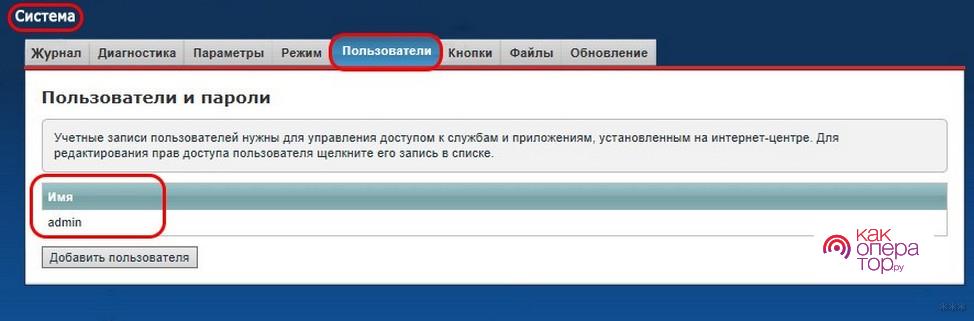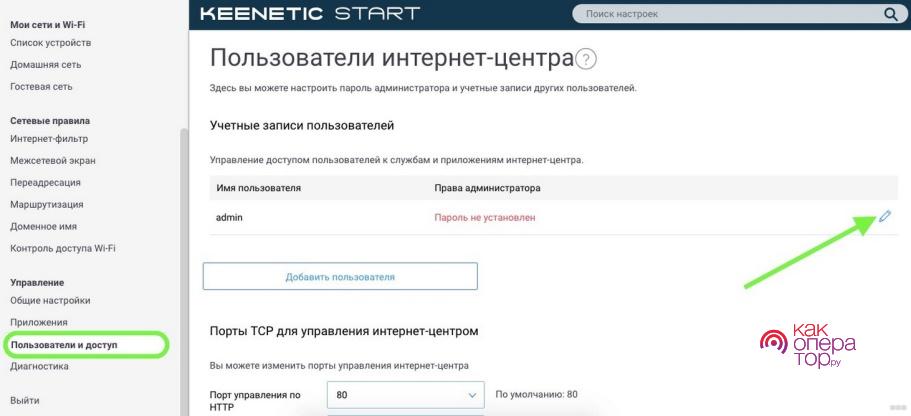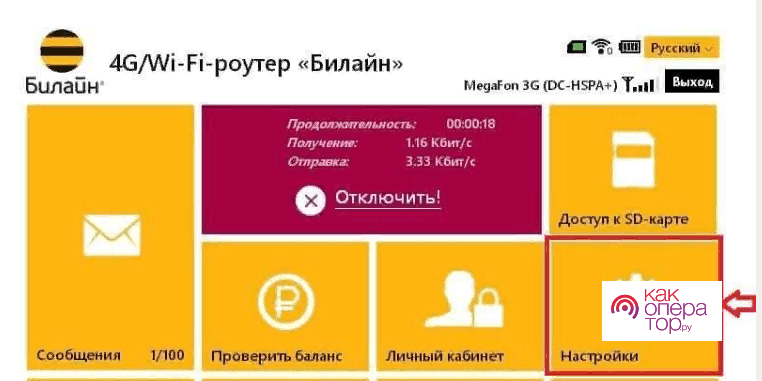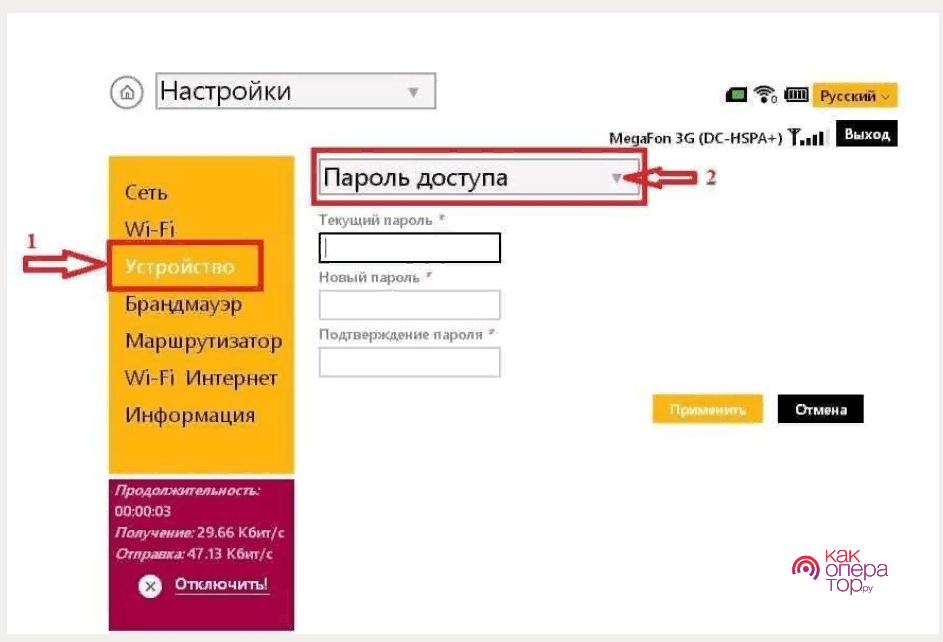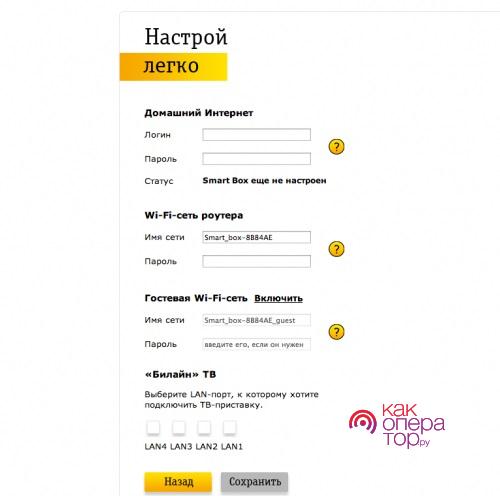Роутер – это устройство, с помощью которого пользователи могут обмениваться данными, используя для входа точку доступа. Перед тем как использовать гаджет, понадобится произвести его настройку и сменить параметры в интерфейсе.
Зачем менять пароль
Доступ в интернет для пользователей роутера возможен только при вводе кода, что обеспечивает безопасность при приеме и передаче данных. При покупке устройства и включении его в сеть, абоненту нужно произвести настройку и войти в интерфейс роутера. Для этого оператор устанавливает стандартные данные, логин и пароль в большинстве случаев одинаковы для всех устройств, поэтому, несмотря на их наличие, они являются ненадежными.
Закономерно, что клиенты захотят сменить шифровое значение, чтобы посторонние лица не смогли перенастроить роутер, и использовать точку доступа для входа в интернет. Помимо того, что другие люди могут завладеть различными данными (например, кодами для входа на другие сайты), они будут тратить гигабайты и снижать скорость работы роутера.
Как сменить пароль на роутере Билайн
Рассмотрим алгоритм смены пароля на основных моделях роутера Билайн.
Смена пароля на Zyxel Keenetic Ultra
Оформив договор с провайдером, и получив устройство, пользователь может начать настройку. Для этого понадобится воспользоваться следующим алгоритмом действий:
- Необходимо включить маршрутизатор и компьютер, удостовериться в исправности обоих устройств;
- Пользователю потребуется синхронизировать гаджеты при помощи специального короткого кабеля;
- Далее нужно открыть любой веб-обозреватель и ввести в адресную строку 192.168.1.1, а затем нажать клавишу «Enter» для запуска загрузки страницы;
- Перед пользователем высветится окно авторизации, в котором следует указать необходимые данные. Информацию можно найти на этикетке устройства или в договоре;
- Теперь клиент окажется в интерфейсе роутера. Следует навести курсор мышки на раздел «Система»;
- Слева в меню нужно обратить внимание на строку «Пользователи и доступ». Программа выдаст учетные записи, здесь следует нажать на значок карандаша. Ввести два раза новый password и сохранить заданные настройки. Теперь значение будет изменено.
Смена пароля на ZTE MF90
Этот роутер отличается от стандартных моделей не только внешними параметрами, его программное обеспечение также оригинально. Необходимо выполнить следующий алгоритм действий, чтобы изменить заводские параметры:
- Прежде всего, следует подключить роутер в сеть и убедиться, что устройство функционирует. Нужно включить персональный компьютер или ноутбук, и синхронизировать устройства между собой при помощи кабеля;
- Пользователю понадобится открыть веб-обозреватель, например, Яндекс или Гугл Хром, и навести курсор на адресную строку, щелкнув мышкой;
- В строке необходимо ввести 192.168.0.1, а затем нажать на кнопку «Enter» на клавиатуре;
- Откроется меню входа в интерфейс маршрутизатора, пользователю следует ввести данные, обнаруженные на этикетке устройства (наклейка находится на корпусе гаджета);
- Оказавшись в меню роутера, пользователь выбирает блок «Настройки», наведя на него курсор мышки и щелкнув ЛКМ;
- В вертикальном желтом меню следует выбрать раздел «Устройство», после чего откроется новое окно. В нем нужно сменить параметр в строке на «Пароль доступа». Следует ввести текущий пароль, скопированный с наклейки устройства, а далее два раза указать новое значение. Нужно убедиться, что в обеих строках новый пароль одинаков, иначе изменить настройки не удастся. После выполнения операции нужно нажать на кнопку «Применить».
Смена пароля Huawei E55 (3G Wi-Fi)
Отличительной характеристикой роутера является англоязычный интерфейс маршрутизатора. Потребуется внимательно выбирать команды, тогда настройка будет успешной. Пользователю необходимо:
- Включить компьютер и роутер в сеть, проверить работу обоих устройств. Соединить их посредством кабеля;
- Открыть любой браузер и ввести в адресную строку 192.168.0.1. Если программа выдает ошибку, то можно попробовать изменить адрес на 192.168.3.1, далее нажать Enter;
- Скопировать пароль с этикетки устройства в нужную строку, и войти в интерфейс роутера;
- Пользователю нужно нажать на раздел «Settings», а затем навести курсор мышки на пункт «WLAN»;
- Затем нужно кликнуть по пункту «WLAN Basic Setting». Откроется новое меню, где нужно будет вводить все данные. Имя пользователя указывается в графе «SSID»;
- Для того чтобы появилась строка ввода и изменения пароля, абоненту Beeline следует поставить галочку на пункте «WPA Pre-shared key», после чего высветится поле «Password»;
- В новой строке нужно указать придуманный пароль. Желательно скопировать его в базовое приложение «Блокнот», либо переписать в ежедневник, чтобы не забыть. Для завершения настроек следует нажать на команду «Apply». Теперь пароль успешно изменен с дефолтного на пользовательское значение.
Смена пароля на Smart box
Чтобы изменить шифр на этой модели роутера может потребоваться сброс настроек, для этого нужно нажать на клавишу «Reset» на задней части роутера, где расположены порты. Однако сначала следует попробовать установить новый пароль без сброса, он необходим только при ошибке в смене пароля. Пользователю потребуется:
- Включить все необходимые устройства и соединить роутер с ПК при помощи кабеля. Кабель нужно подсоединить в гнездо «LAN»;
- Открыть веб-обозреватель и ввести в адресную строку следующее значение 192.168.0.1. Произойдет загрузка окна авторизации, где нужно ввести заводской пароль и логин. Можно воспользоваться данными в таблице ниже, либо посмотреть на этикетку на корпусе устройства;
- Абонент окажется в главном меню. Здесь следует нажать на раздел «Быстрая настройка»;
- Необходимо заполнить графы на открывшейся странице, ввести новые значения и выразить согласие кнопкой «Сохранить» на смену параметров. Пароль должен быть не менее 8 символов. Принятие новых настроек может занять несколько минут, необходимо дождаться окончания этой операции и не нажимать на клавиши.
Как узнать свой пароль на роутере Билайн
Ниже приведена таблица с наиболее вероятными данными для входа у различных моделей роутеров.
| Модель роутера | Zyxel Keenetic Ultra | ZTE MF90 | Huawei E55 | Smart Box |
| Данные для входа | Логин: admin Пароль: 1234 | Логин: admin Пароль: admin | Логин: admin Пароль: admin | Логин: admin Пароль: admin |
Однако, несмотря на то, что заводские параметры часто совпадают, в некоторых случаях все же нужно свериться со значениями, которые указаны на самом устройстве:
- Понадобится выключить роутер из сети и найти наклейку на корпусе устройства, обычно она находится снизу;
- На этикетке следует обратить внимание на «Username» и «Password», в первой строке указан логин, во второй пароль. На некоторых моделях данные указаны на русском языке. Нужно продублировать пароль в окно компьютера или ноутбука, с которого происходит настройка роутера и авторизоваться.
Если пользователь забыл установленный собственноручно пароль и не может подобрать верную комбинацию, то в таком случае придется сделать сброс настроек до заводских. Далее нужно зайти в интерфейс роутера, введя старые значения, указанные на этикетке устройства, а затем заново сменить шифр.